windows xp系统重装教程图解
- 时间:2024年05月14日 19:57:42 来源:魔法猪系统重装大师官网 人气:11346
今天小编想要带给大家windowsxp重装系统的方法,因为这个方法是非常不错的,所以大家如果想要尝试的话,可以跟着小编来学习一下。那么这个方法到底咋样呢?下面就来看看windowsxp重装系统教程吧,大家肯定会有所收获的。
很多朋友都觉得windows xp系统重装很难,所以一直不去尝试,小编想告诉大家的是,这个方法一点也不难哦,因为这个方法可是小编珍藏的,所以非常珍贵,下面小编就分享给大家windows xp系统重装教程,再珍贵也舍得了,因为可以帮到大家!
1、windows xp系统重装首先要下载工具,下载系统之家U盘启动工具还有xp系统文件
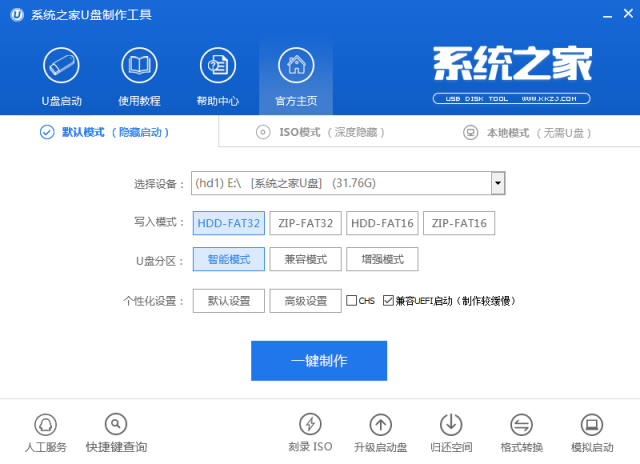
windows xp系统重装图解详情(1)
2、点击一键制作之后,会出现温馨提示,我们点击确定即可
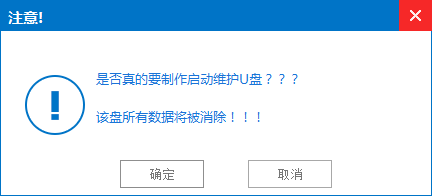
windows xp系统重装图解详情(2)
3、正在制作启动盘哦
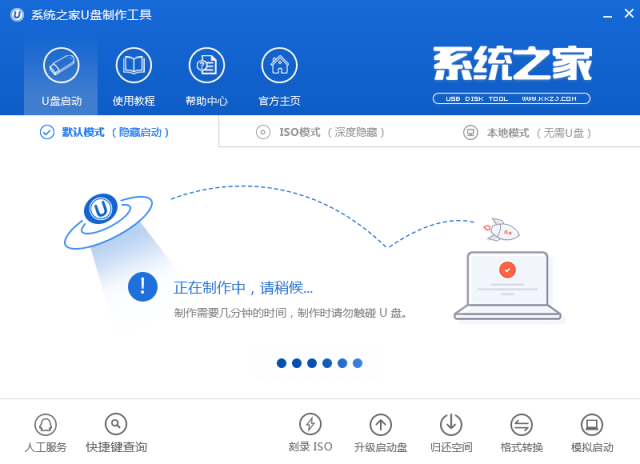
windows xp系统重装图解详情(3)
4、启动盘制作完成,我们不需要模拟测试
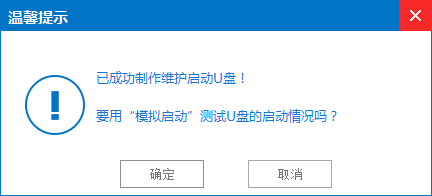
windows xp系统重装图解详情(4)
5、把下载好的系统文件放到U盘里,然后重启电脑设置U盘启动
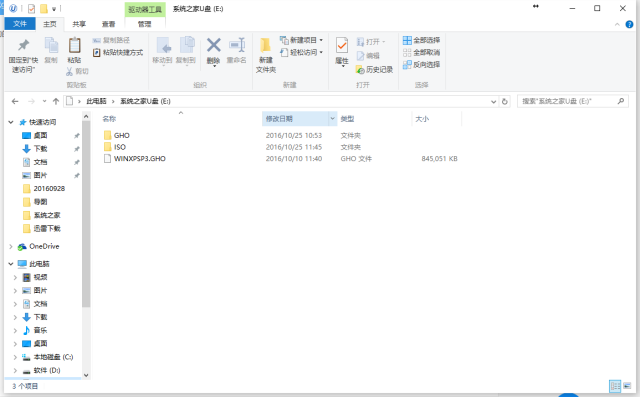
windows xp系统重装图解详情(5)
6、进入PE菜单,我们选择第二项即可
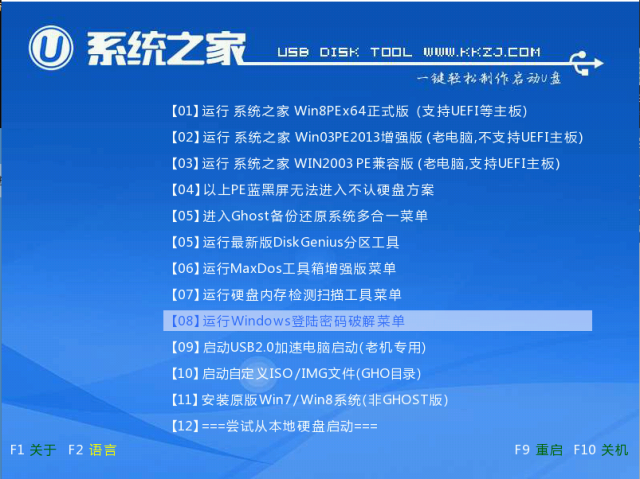
windows xp系统重装图解详情(6)
7、在自动弹出的PE工具上点确定
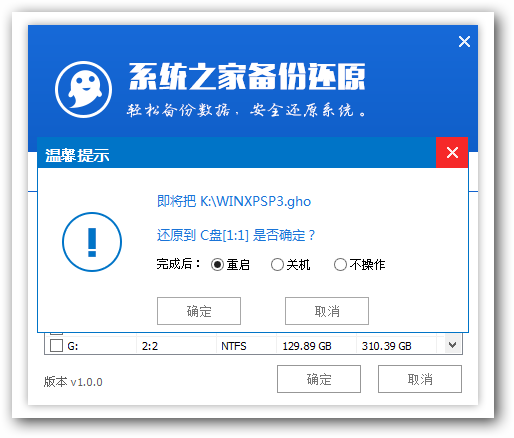
windows xp系统重装图解详情(7)
8、再点确定
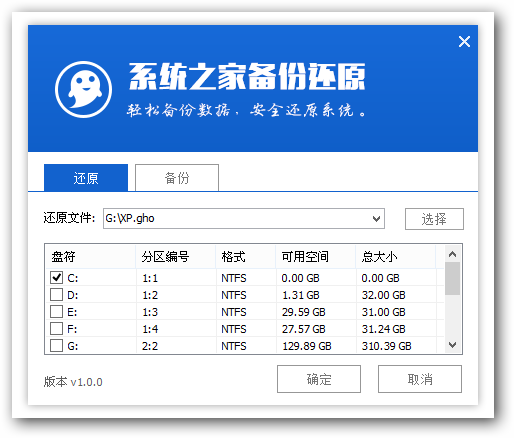
windows xp系统重装图解详情(8)
9、开始重装系统了
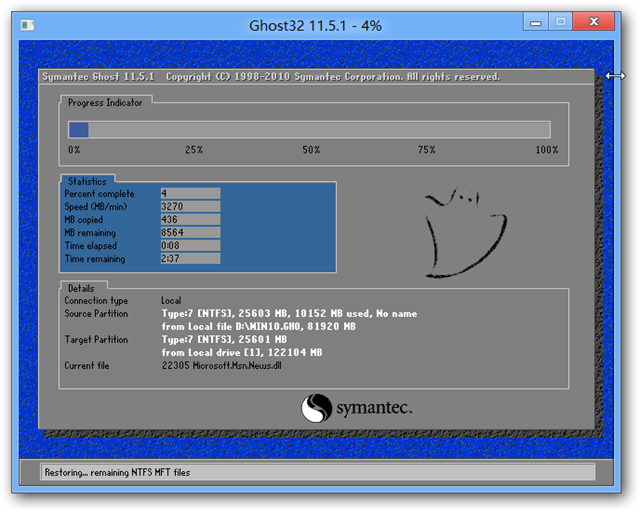
windows xp系统重装图解详情(9)
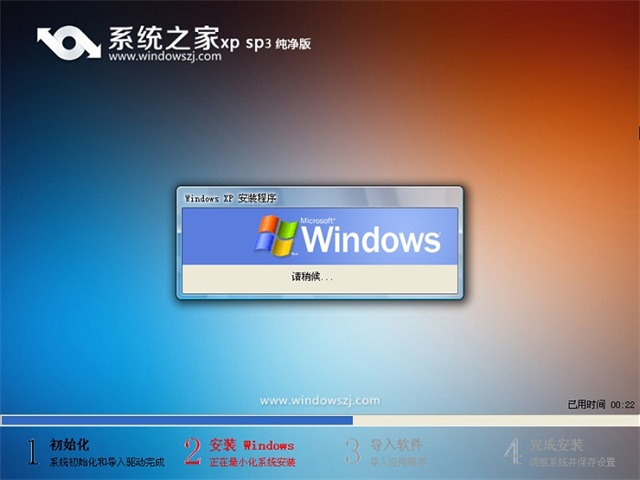
windows xp系统重装图解详情(10)
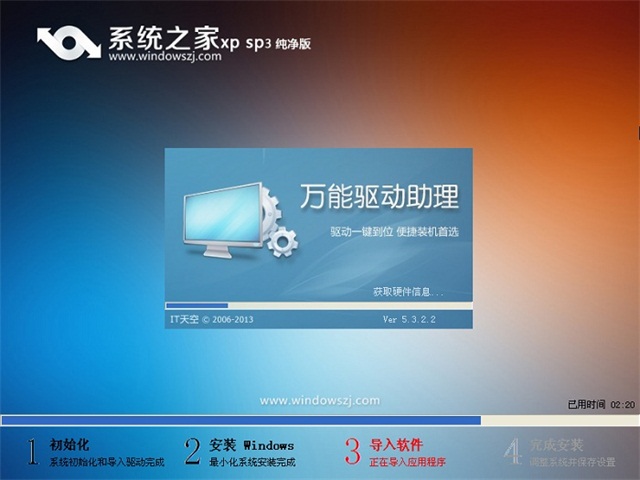
windows xp系统重装图解详情(11)
10、windows xp系统重装成功!

windows xp系统重装图解详情(12)
windows xp系统重装教程图解










